Точка останова – это инструмент, который помогает контролировать выполнение программы на этапе отладки. Установка точки останова в коде позволяет приостановить выполнение программы в определенном месте и проанализировать текущее состояние переменных и процессов. В Visual Studio, установка точек останова — простая и эффективная задача.
Установка точек останова - это указание места, где программа должна приостановиться во время отладки. Чаще всего точки останова устанавливаются для исправления ошибок и изучения состояния системы на определенном этапе работы. В Visual Studio можно устанавливать точки останова не только на строках кода, но и на условиях, например, на значениях переменных или их изменениях, что делает процесс отладки более гибким и эффективным.
Для установки точки останова в Visual Studio найдите строку кода, на которой хотите остановить выполнение программы. Кликните по этой строке мышью или установите курсор и нажмите клавишу F9. На строке появится красный кружок - точка останова. При запуске программы в режиме отладки выполнение приостановится на этой строке. Можно анализировать значения переменных, выполнять шаги программы и изменять значения для проверки кода.
Как поставить точку останова в Visual Studio

Чтобы поставить точку останова в Visual Studio, выполните следующие шаги:
- Откройте проект в Visual Studio.
- Откройте файл с кодом, где нужно установить точку останова.
- Перейдите к нужному участку кода, где вы хотите остановить выполнение программы.
- Кликните левой кнопкой мыши на левой панели редактора кода в месте, где должна быть поставлена точка останова. В результате точка останова появится в виде красного круга.
Теперь при выполнении программы отладчик остановится на установленной точке останова, и вы сможете анализировать состояние программы, значения переменных и другую отладочную информацию.
Также в Visual Studio есть дополнительные возможности для установки условных точек останова, которые срабатывают только при выполнении определенного условия, и временных точек останова, которые сами удаляются после первой остановки выполнения программы. Вы можете использовать эти возможности, чтобы упростить процесс отладки.
Шаг 1: Открыть проект в Visual Studio
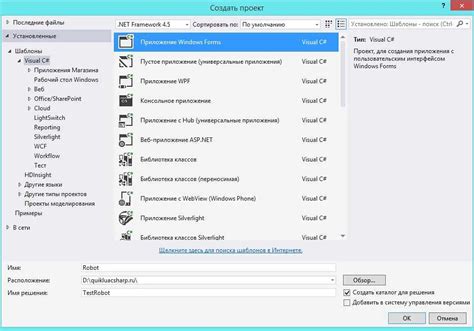
Для установки точки останова в Visual Studio необходимо открыть проект, в котором вы хотите установить точку останова.
1. Запустите Visual Studio.
2. Выберите "Открыть проект или решение" на экране приветствия.
3. Найдите и выберите файл проекта с расширением .csproj или .vbproj.
4. Нажмите "Открыть" после выбора проекта.
 | Рисунок 1: Открыть проект в Visual Studio |
После выполнения этих шагов проект будет открыт в Visual Studio, и вы сможете приступить к установке точек останова в коде.
Шаг 2: Выбрать место для установки точки останова
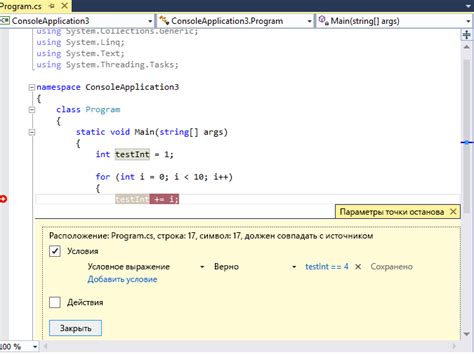
После открытия проекта в Visual Studio выберите место для установки точки останова. Здесь код будет останавливаться во время работы программы.
Откройте файл с кодом, где нужно установить точку останова. Найдите нужную строку кода для остановки выполнения программы.
Чтобы установить точку останова, щелкните на левой панели рядом с нужной строкой. Появится красный кружок, указывающий на успешную установку точки останова.
Теперь точка останова готова, и можно начать отладку кода в Visual Studio.
Шаг 3: Установить точку останова
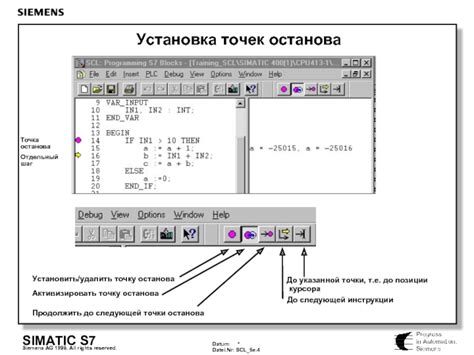
Для установки точки останова выберите строку кода, на которой хотите поставить точку. Щелкните левой кнопкой мыши слева от номера строки, соответствующего нужной строке кода.
Вы можете установить несколько точек останова в разных местах программы, что особенно полезно, если вы хотите отслеживать выполнение программы в нескольких местах одновременно.
После установки точек останова запустите программу в режиме отладки. Когда программа достигнет точки останова, выполнение программы приостановится, и вы сможете изучить значения переменных, выполнить шаги по одной строке или выполнить другие действия отладки.